CapCut для ноутбуков: создавайте вирусные видео с альтернативами CapCut
Создатели спорного TikTok разработали CapCut, так что можете ли вы доверять CapCut? Является ли это конфиденциальным и безопасным? И, что более важно, как насчет его совместимости с устройствами?
Недавно вы, возможно, колебались в CapCut, популярном приложении в Google Play Store и Apple App Store. Конечно, слава такой программы легко поддается влиянию, но стоит ли устанавливать это приложение только потому, что оно произвело фурор во всем мире?
Узнайте больше о функциях безопасности и конфиденциальности перед установкой любого приложения; присутствуют даже другие популярные приложения.
Итак, в этом руководстве мы расскажем все, что вам нужно знать о CapCut, а точнее о его CapCut для ноутбука аспект.
Он предоставляет различные ценные инструменты редактирования, которые позволяют редактировать видео на вашем смартфоне, чтобы делиться ими на таких платформах, как Tik Tok, Instagram и других.
Не задерживаясь дальше, давайте углубимся в дополнительную информацию, связанную с ним, следующим образом.
- Часть 1. Доступен ли CapCut для ноутбука?
- Часть 2. Пошаговое руководство по загрузке CapCut для ноутбука [2 способа]
- Часть 3: Лучшие альтернативы CapCut для ноутбуков 2021 г.
Часть 1. Доступен ли CapCut для ноутбука?
К сожалению, CapCut пока недоступен для настольных устройств — будь то ноутбук или ПК. Он доступен только для платформ устройств Android и iOS в виде мобильного приложения. Тем не менее, всегда есть вариант Android Emulator для установки CapCut на ваш компьютер. При этом мы опишем пошаговое руководство по двум самым популярным эмуляторам Android.
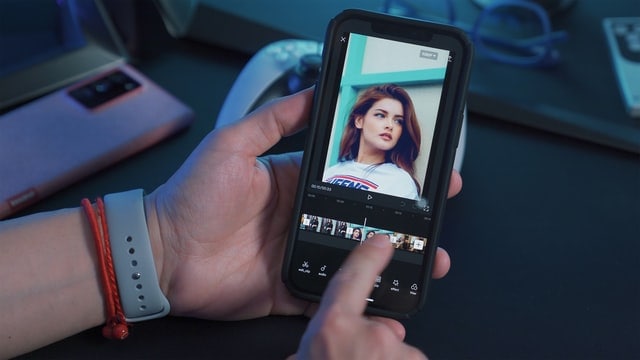
Часть 2. Пошаговое руководство по загрузке CapCut для ноутбука [2 способа]
Загрузите CapCut на ПК — Windows 10/8/7 и Mac
Благодаря стратегии, ориентированной на мобильные устройства, большинство разработчиков игр и приложений теперь нацелены на приложения для мобильных платформ. В результате популярные игры, такие как Subway Surfers, Temple Run, PUBG, NFS, и приложения для редактирования, такие как CapCut и т. д., запускаются исключительно для мобильных устройств. Но хорошая новость заключается в том, что с помощью эмуляторов Android мы можем запускать любые приложения для Android на ПК.
- CapCut на ПК с помощью Bluestacks
- CapCut на ПК с помощью MemuPlay
Начнем с двух эффективных способов установки и загрузки CapCut для ноутбука без лишних слов.
1. Скачать CapCut на ноутбук – Bluestacks

Bluestacks — один из требовательных эмуляторов Android с миллионами активных пользователей. Он намного мощнее смартфона, и вы даже можете играть в такие высококлассные игры, как PUBG, NFS и т. д., без каких-либо задержек.
- Загрузите программное обеспечение проигрывателя приложений Bluestacks с официального сайта.
- После запуска дважды щелкните загруженный файл .exe или .dmg, чтобы подтвердить установку.
- Откройте Bluestacks после установки. Найдите приложение Google Play Store, предварительно установленное на главном экране, и нажмите на него.
- Теперь найдите приложение CapCut в магазине игр, которое Bytedance Pte. ООО развивается, и коснитесь Установить
- Теперь ваша любимая версия CapCut для ноутбука и ПК установлена в Bluestacks.
Bluestacks также имеет свой магазин приложений, в строке поиска которого вы можете напрямую искать различные приложения. Итак, Bluestacks — один из предпочтительных способов, если вы планируете использовать эмулятор Android в 2022 году.
2.Скачать CapCut на ноутбук – Мемуплей
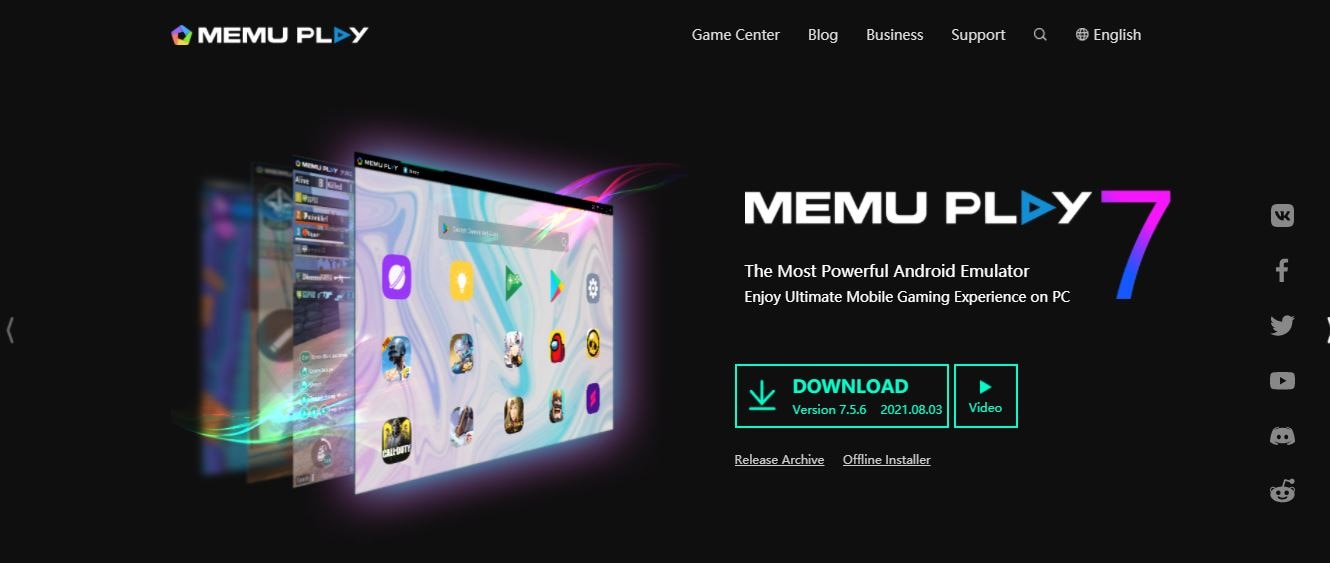
Еще один хороший игрок на рынке эмуляторов — MemuPlay. Он был разработан исключительно для игровых целей, а также вы можете скачать CapCut для ноутбука, который отлично работает на ПК. Следуйте инструкциям ниже в MemuPlay в отношении загрузки CapCut для ноутбука.
- Запустите MemuPlay на своем ноутбуке с официального сайта.
- После установки запустите приложение и найдите Playstore.
- Теперь вы также можете искать «CapCut‘ в игровом магазине, а затем нажмите Установить
- Вуаля! CapCut для ноутбука теперь на вашем компьютере с MemuPlay. Дважды коснитесь значка приложения CapCut, чтобы начать его использовать.
И MemuPlay, и Bluestacks можно совершенно бесплатно загрузить с официальных сайтов и сразу же приступить к их использованию. MemuPlay также дает вам возможность загрузить CapCut для ноутбука через импорт APK.
Часть 3: Лучшие альтернативы CapCut для ноутбуков 2021 г.
Хотите расширить свой творческий потенциал и попробовать что-то уникальное для видеопроектов? Если это так, вы никогда не ошибетесь с альтернативами CapCut для ПК. Найдите их следующим образом:
1. FilmoraИнструмент
Наш основной выбор — FilmoraTool. Это мощный универсальный видеоредактор, который сочетает в себе мощные функции с интерактивным пользовательским интерфейсом. FilmoraTool — лучшая альтернатива CapCut для ноутбуков для всех, будь то ветеран или начинающий создатель контента. Если вы хотите отредактировать видео для отправки своей семье и друзьям или хотите загрузить на YouTube, FilmoraTool может очень просто поднять ваши видео на более высокий уровень.
Основные возможности FilmoraTool:
- Поддержка редактирования 4K
- Обнаружение сцены
- Контроль скорости
- Удаление шума
- Контроль скорости
- Стабилизация видео
- Покадровый просмотр
- Настройка цвета
- Аудио эквалайзер
- Разделенный экран
Плюсы:
- Простой пользовательский интерфейс
- Большое значение для денег
- Широкий набор базовых и расширенных функций
- Стабильный для использования как на Mac, так и на Windows
- Отличная совместимость для нескольких форматов
- Красивые эффекты для разных ниш на ваш выбор
Минусы:
- Бесплатная версия поставляется с водяным знаком
2. OpenShot
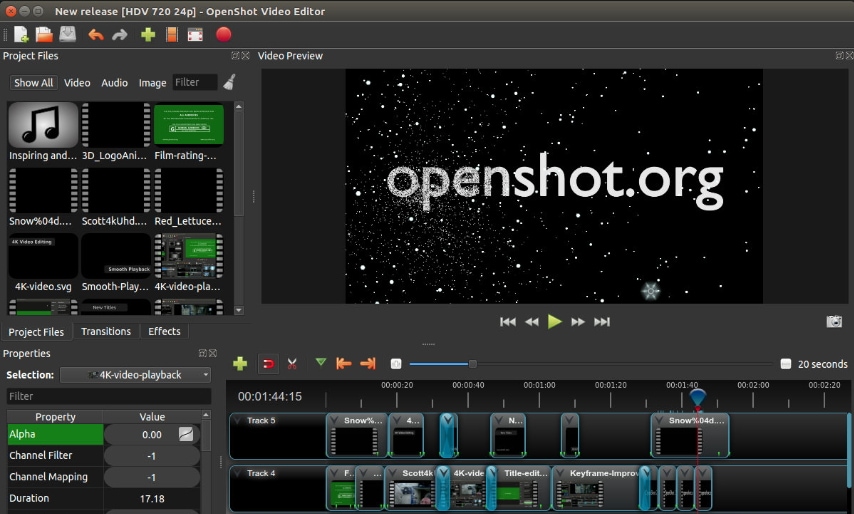
OpenShot — это кроссплатформенный видеоредактор, специально выпущенный для пользователей Windows, Mac или Linux, которым нужна простая, но быстрая платформа для редактирования видео. Это в первую очередь для малых предприятий, которые хотят мгновенно редактировать и обмениваться видео в Интернете со своими деловыми партнерами.
Существенные особенности OpenShot:
- Мощная анимация ключевых кадров на основе кривых
- Неограниченное количество дорожек / слоев
- Поддержка 2D-анимации
- 3D анимированные титры и эффекты
- Отображение времени и изменение скорости клипов
- Микширование и редактирование аудио
Плюсы:
- Легко использовать
- 100% свободного
- 3D-титры
- Нелинейный редактор с бесконечными дорожками
- Отображение времени на основе кривой
- Нет водяных знаков
Минусы:
- Ограниченные возможности редактирования
- Нестабильная работа
- Менее мощное аппаратное ускорение
3. смеситель

Blender — это бесплатный пакет для создания 3D с открытым исходным кодом, который широко используется для создания анимационных фильмов и видеоигр. Он имеет встроенный редактор видеопоследовательности, который позволяет выполнять базовые навыки редактирования видео.
Особенности Blender:
- Моделирование 3D
- Анимация (2D и 3D)
- Оснастка
- моделирование
- Compositing
- Рендеринг
- Отслеживание движения
- Создание игры
Плюсы:
- Бесплатное программное обеспечение для всех
- Сочетания клавиш
- Двигатель трассировщика пути
Минусы:
- Кажущиеся загроможденными меню
Заключение
Итак, поехали! CapCut — это универсальное решение для видеоредактора, которое делает его довольно интуитивно понятным в использовании. Но если вы хотите попробовать что-то получше, например, CapCut для ноутбука и даже лучше, упомянутые выше альтернативы CapCut для компьютера откроют для вас новые возможности. И да, пришло время поднять ваше путешествие по редактированию видео на новый уровень!
последние статьи